- Details
- Hits: 364
La traducción de vídeo con IA ya es prácticamente perfecta. Os recomiendo la nueva actualización de HeyGen, la plataforma que te permite convertir tus vídeos en increíbles versiones multinacionales manteniendo tu timbre, forma de hablar y sincronización labial.
Heygen: entras en su web, le das a labs y video translate. Tienes dos créditos gratuitos, cada video te gasta un crédito. 📽️ Puedes subir videos de entre 30 segundos y 5 minutos que no pesen más de 500 MB, eliges el idioma al que lo quieres traducir y le das. La versión gratis es muy lenta, puede tardar en traducirte un video 24 horas, mientras que la versión de pago tarda 5 minutos porque no te deja en cola. 🕒
https://labs.heygen.com/video-translate
Rask.ai: Entras en su web, le das a probar gratis, subes tu video y ahí puedes elegir el número de hablantes del video (puedes dejarlo en automático, aunque yo recomiendo que lo establezcas tú), eliges el idioma en el que está tu video y a cuál quieres traducirlo. También puedes subirle subtítulos SRT para que entienda mejor tu video. Una vez lo procese, podrás modificar el texto que va a doblar en el programa. Rask es mucho más rápido y más preciso en la clonación de voz, sin embargo, aún no ha implementado la sincronización labial. En la versión de prueba puedes subir videos de hasta 20 minutos y 100 MB, aunque recortarán tu video a solo un minuto.
- Details
- Hits: 274
YUMI (Your Universal Multiboot Installer) es una aplicación que se ha especializado en facilitar la grabación de unidades USB multiboot (multiarranque); es decir, que nos permiten utilizar un mismo pendrive para arrancar diferentes sistemas operativos, mostrándonos un menú para que elijamos cuál nos interesa ejecutar en cada momento.
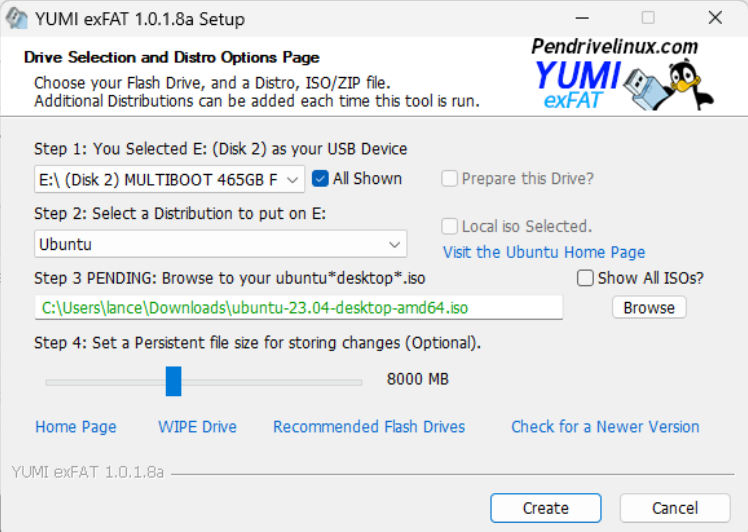
Ventoy es un programa que te permite transformar tu USB en una unidad extraíble de arranque. Es capaz de crearla con archivos ISO, WIM, IMG, VHD(x) y EFI. No necesitarás formatear tu USB una y otra vez: utiliza Ventoy para copiar el archivo en el dispositivo de almacenamiento y listo. Ventoy funciona de manera rápida y es muy fácil de usar, por lo que olvídate de complicados procedimientos y de formatear tu USB. Así que no lo dudes y descarga ya este programa aquí.
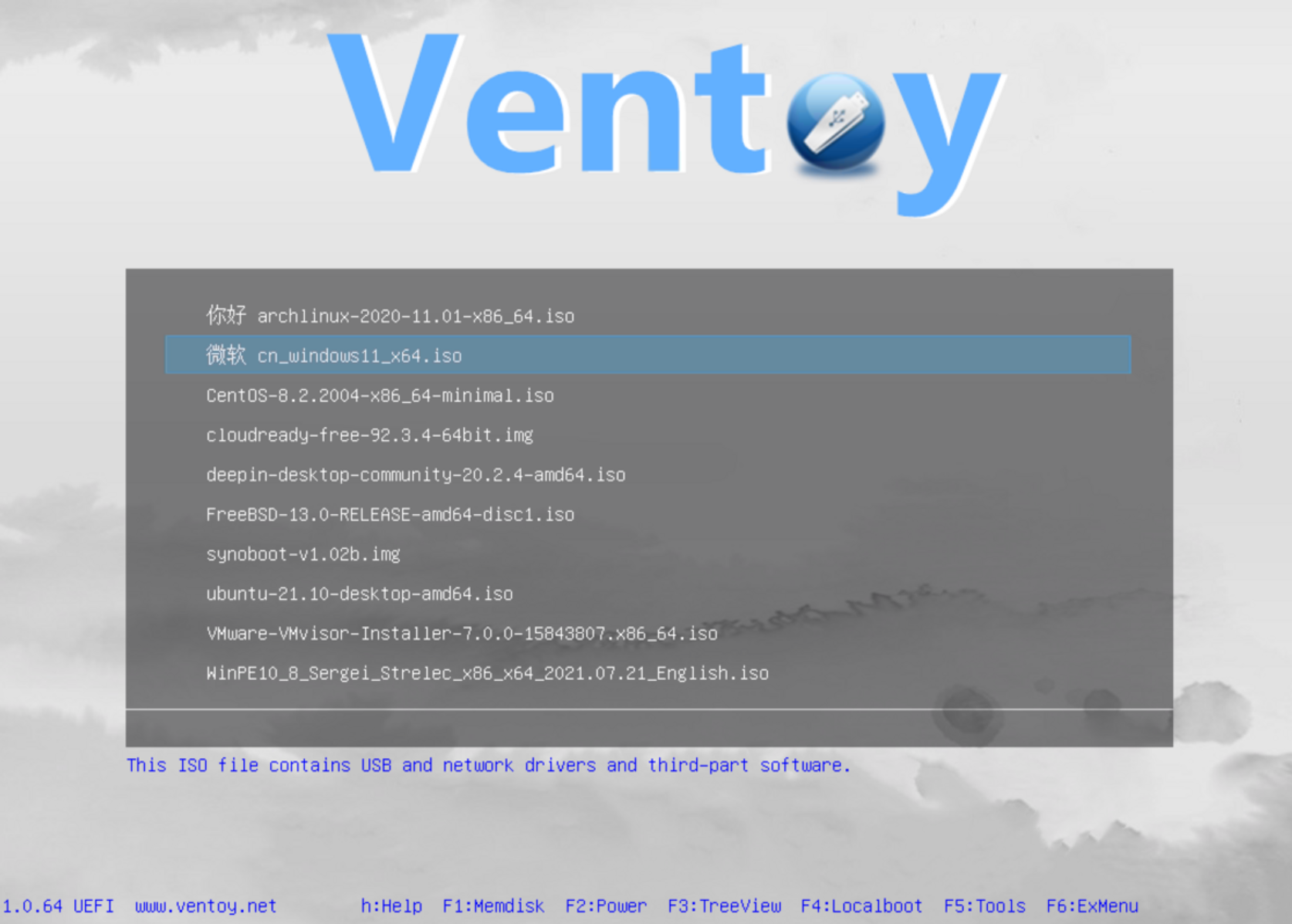
PartedMagic es un reputado 'todo en uno' en materia de discos de rescate, incluyendo herramientas —tanto libres como propietarias— de particionado y clonación de discos, así como de restauración de archivos borrados, borrado seguro de discos y múltiples herramientas de benchmarking y diagnóstico. Cosa rara entre las distribuciones Linux, estamos ante una 'distro' de pago (con modelos de pago único y de suscripción), una elección polémica para la comunidad del software libre, pero que muchos usuarios aceptan a cambio de garantizar así la constante actualización de esta herramienta, algo de lo que no pueden presumir la mayoría de sus rivales.
Rescatux es una distro 'live' cuya misión es la de reparar instalaciones tanto de sistemas Linux como Windows: restaurando arranques, accediendo a (o cambiando) contraseñas. Su gran punto fuerte es el asistente que incluye, bautizado con el nombre de 'Rescapp', que nos facilitará el acceso a todas las opciones de restauración, guiándonos en el proceso incluso si no somos usuarios con grandes conocimientos. Algunas de las herramientas libres más populares que podemos encontrar en PartedMagic también las encontraremos en Rescatux (no así las propietarias).
Al contrario que las dos herramientas anteriores, WinPE de Sergei Strelec está basada en Windows 10, concretamente en su versión ligera WinPE. Junto a PartedMagic, el favorito de los técnicos informáticos; y, aunque es cierto que su función se solapa en parte con aquel, el hecho de que incluya de numerosas utilidades y aplicaciones de administración específicas de Windows (incluyendo múltiples antivirus) lo convierte en una herramienta imprescindible en muchos casos.
- Details
- Hits: 378
En el siguiente vídeo se muestra cómo conectar un cliente Ubuntu a un servidor LDAP en tan solo 6 minutos.
Viene todo muy bien explicado y lo recomiendo:
https://www.youtube.com/watch?v=fD9OCBs3id0
En la siguiente web está explicado paso a paso con capturas de pantalla:
https://totatca.com/install-and-configure-openldap-client-on-ubuntu/
Los dos siguientes enlaces también tienen explicado el proceso de conexión:
https:
https:
- Details
- Hits: 469
Cuando nos damos cuenta de que en nuestro sistema operativo no tenemos la opción de Hibernación o la de Inicio rápido y nuestro Windows tarda algo más de lo que debería en iniciarse, tenemos que habilitar a mano la opción de Hibernación. Para ello tenemos el comando powercfg
Comando:
POWERCFG /HIBERNATE <on|off>
POWERCFG /HIBERNATE /SIZE
POWERCFG /HIBERNATE /TYPE <reduced|full>
Alias:
POWERCFG /H
Descripción:
Habilita o deshabilita la característica de hibernación o establece el tamaño del archivo de hibernación.
Lista de parámetros:
<on|off> Habilita o deshabilita la característica de hibernación.
/SIZE
del tamaño total de la memoria. El tamaño predeterminado no puede ser
menor que 40. Este parámetro también hará que
se habilite la hibernación.
/TYPE <reduced|full> Especifica el tipo de archivo de hibernación deseado. Un
archivo de hibernación reducido solamente admite el arranque tras hibernación.
Ejemplos:
POWERCFG /HIBERNATE OFF
POWERCFG /HIBERNATE /SIZE 100
POWERCFG /HIBERNATE /TYPE REDUCED
Pero con eso no hemos acabado, luego tenemos que editar las opciones de energía de Windows para habilitar definitivamente la hibernación y acelerar el arranque del sistema:
Dentro de las opciones de energía, pulsamos Elegir el comportamiento de los botones de inicio/apagado
Pulsamo en Cambiar la configuración actualmente no disponible y ya podremos marcar Activar inicio rápido y la opción de Hibernar
Page 4 of 17


